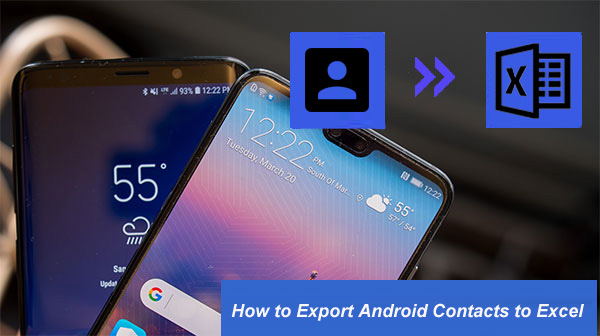
Se ha agregado un número cada vez mayor de características adicionales a nuevos teléfonos inteligentes. Bueno, no importa cuán potente sea un teléfono Android, los datos más utilizados y vitales podrían ser sin duda contactos, ¿verdad? A medida que crece el número de contactos, los elementos pueden volverse desordenados o incluso perderse en escenarios inesperados.
Ahora, cada vez más usuarios desean Exportar contactos de Android a Excel/Archivo CSV como archivos editables, legibles pero imprimibles en una computadora. Es por eso que escribimos este artículo aquí para decirle cómo hacer una copia de seguridad de sus contactos en formato Excel CSV/XLS fácilmente.
Método 1: Cómo exportar contactos de Android para Excel a través del Asistente para Android
Para lograr el objetivo, lo primero que debe hacer es encontrar un programa viable de exportación de contacto de Android como ayudante. Hoy, le haremos saber el método más confiable: usar Mobilekin Assistant para Android (Win y Mac). Podría ser un impecable programa de Administrador de escritorio Android de terceros, lo que le permite exportar y guardar contactos de Android en la computadora en varios formatos de forma selectiva. Después de eso, será libre de verlos y editarlos o importar el archivo a otros teléfonos Android con facilidad.
Más funciones sobre el asistente de Mobilekin para Android:
- Exportar contactos de Android a PC/Mac y guárdelos como formato VCF, HTML, CSV, BAK, Outlook o XML.
- Los contactos exportados se clasificarán claramente en información como nombre, número de teléfono, dirección de correo electrónico, dirección de inicio, nombre de la empresa y más.
- Realice una copia de seguridad y restaure los datos de Android, conservando su calidad original.
- Admite datos de procesamiento como contactos, registros de llamadas, mensajes de texto, aplicaciones, medios de comunicación, etc.
- Fácil de operar, interfaz verde y exportación rápida.
- Nunca maneja con su privacidad.
- Compatible con los teléfonos y tabletas de Android en general, que cubren Samsung, Huawei, Sony, Xiaomi, Infinix, Motorola, HTC, Vivo, Oppo, Google, etc.
![]()
![]()
¿Cómo exportar contactos telefónicos para sobresalir con el asistente de Mobilekin para Android? Antes de la tarea, debe descargar y seguir el Asistente fácil para instalar este software en su computadora.
Paso 1. Conectar – Enlace su teléfono Android a una computadora a través de un cable USB. Inicie el programa y luego puede ver su ventana principal. Ahora, debe encender la depuración USB en el dispositivo Android para reconocer el teléfono.
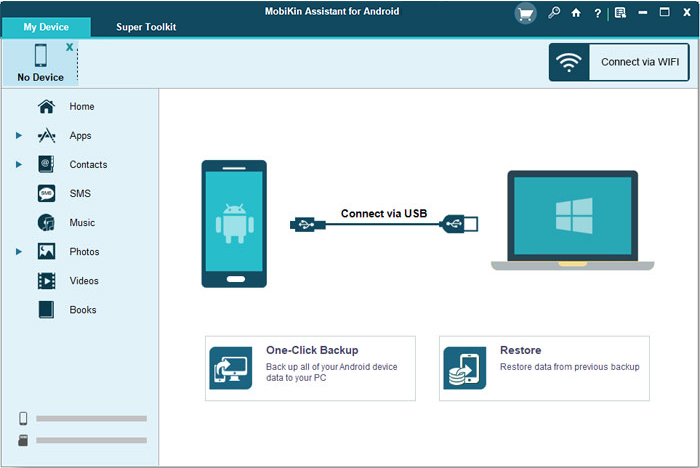
Paso 2. Seleccione – Pronto, todos los tipos de archivos en su teléfono se clasificarán en el panel izquierdo. Aquí, debe hacer clic en «Contactos> Todos los contactos», y luego el software cargará todos sus contactos de Android y los enumerará en la columna derecha.
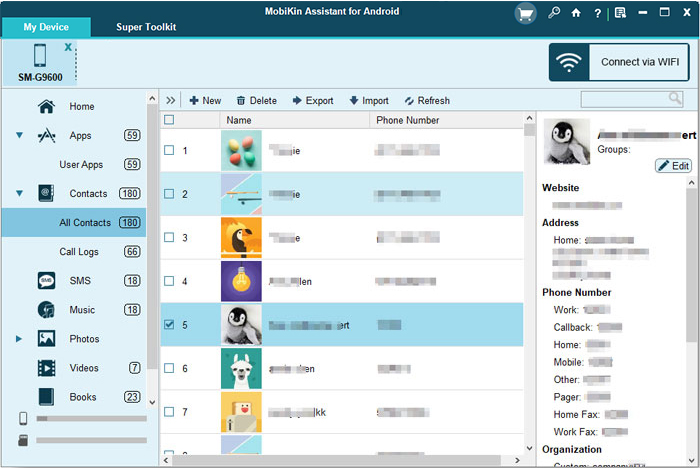
Paso 3. Exportación – Marque los contactos que desea exportar. A continuación, presione «Exportar> Exportar a CSV» para guardar los artículos elegidos en su PC/Mac. Aquí, también se le permite agregar, eliminar o importar contactos de Android en su computadora a voluntad.

Una vez hecho esto, puede verificar sus contactos exportados con una clasificación detallada en su computadora sin problemas.
También puede que le guste: ¿Desea exportar contactos a archivos VCF para su uso adicional? Aquí está la guía específica.
Método 2: Cómo exportar los contactos de Android al archivo CSV con la aplicación Contact to Excel
Contacto para Excel es una aplicación que puede exportar contactos de Android a archivos CSV (o PDF, VCF) en Excel. Esta herramienta también ayuda a importar contactos desde Excel con formato XLSX a teléfonos Android. (Sin embargo, no puede aprovechar los contactos en formatos PDF, VCF o CSV a Android). Así es como funciona:
- Instale los contactos a la aplicación Excel desde Play Store.
- Toque el icono COG en la parte superior y seleccione los datos de contacto que desea incluir en el archivo CSV.
- Regrese a la pantalla anterior y elija el formato de archivo deseado (CSV, VCF, XLSX o PDF). Por ejemplo, seleccione CSV.
- Toque «Exportar contactos» para exportar todos los contactos.
- Otorgue el permiso de la aplicación para acceder a sus contactos y almacenamiento de archivos.
- Una vez completado, abra el archivo con cualquier aplicación de hoja de cálculo en su teléfono o transfiéralo a su escritorio para comenzar a trabajar en él.
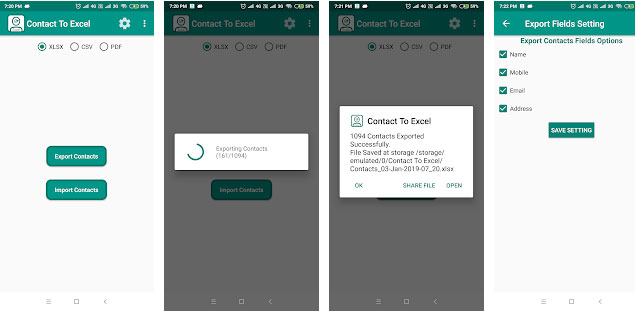
Opcionalmente, puede probar la copia de seguridad de contacto: Excel y correo electrónico. Esta herramienta puede leer todos los detalles de sus contactos de Android, convertirlos en un archivo de Excel conciso y puede obtener todos los contactos en su buzón. Pero su versión de prueba no ofrece el servicio de importación de contacto.
Método 3: Cómo exportar contactos telefónicos para sobresalir usando Gmail
Si su teléfono Android estaba sincronizado con su cuenta Gmail/Google, también podría hacer la tarea de esta manera. Específicamente, debe sincronizar los contactos de Android con Gmail primero antes de importar los contactos como un archivo de Excel. A continuación, se le permitirá exportar el archivo en su formato requerido.
¿Cómo exportar contactos de Android a Excel usando Gmail?
- En el dispositivo Android, navegue al «Contactos> Menú» y elija la opción de fusionar con su cuenta de Gmail.
- Después de eso, su dispositivo está asociado con el perfil Gmail elegido.
- A continuación, presione «Sincronizar ahora» para sincronizar sus contactos de Android con la cuenta de Gmail vinculada.
- Alternativamente, puede ir a «Configuración de cajón de aplicaciones>.
- Habilitar «Cuentas y sincronización»> Elija el «Perfil de Gmail»> Encienda el botón «Contactos de sincronización».
- Regrese a la opción «Menú» y elija «Más> Contactos> Más> Exportar». Esto importará sus contactos de Android como un archivo de Excel.
- Para exportar contactos selectivamente, debe elegir los contactos deseados de la pantalla correcta y tocar «More> Exportar».
- O puede seleccionar el icono de radio en el asistente «Exportar contactos» y exportar todos los contactos presionando «todos los contactos».
- Elija el formato de exportación como desee. Puede elegir refiriéndose al propósito específico de cada opción y luego haga clic en «Exportar».
- Por fin, creará el archivo de Excel con todos los contactos de este dispositivo Android.

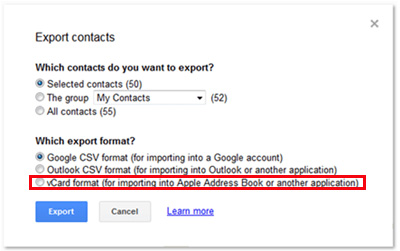
No puedo perderse:
Método 4: Cómo exportar contactos de Android a CSV con la aplicación Contacts (Samsung)
Al igual que Gmail, la aplicación Samsung Contacts puede exportar contactos en formato VCF. Sin embargo, los problemas comunes incluyen información de contacto faltante, formato incorrecto y caracteres especiales que no se muestran correctamente. Por lo tanto, revise el archivo CSV después de la conversión para garantizar que todos los datos sean precisos.
¿Cómo exportar contactos de Android a archivo CSV con contactos de Samsung?
- Abra la aplicación Samsung Contacts y toque el icono del menú en la esquina superior izquierda.
- En la barra lateral, toque «Administrar contactos».
- Seleccione «Importar/Exportar (Contactos)».
- Toque «Exportar» en la sección «Contactos de exportación».
- Elija «almacenamiento interno» o «tarjeta SD» para exportar sus contactos.
- Finalmente, toque «Exportar» para guardar sus contactos en formato de archivo VCF.
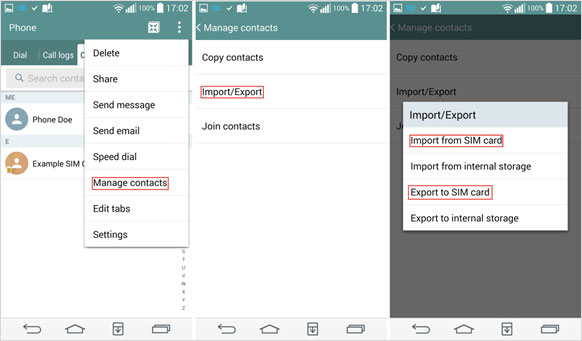
Consejo adicional: cómo importar contactos de Excel al teléfono Android
En primer lugar, debe convertir los contactos de Excel en formato CSV. Para hacer esto, simplemente abra el libro de trabajo de Excel con sus contactos en él. Luego, vaya a Archivo> Guardar como> Elija el archivo .csv como el formato que desea guardar. A continuación, opte por la ubicación de destino que desea almacenarlos y haga clic en «Guardar».
More reading: Cómo Exportar Fotos de iPad a un Disco Duro Externo: 7 Mejores Métodos
Después de convertir los contactos exportados de Android en CSV, puede importar Excel a su teléfono Android cuando sea necesario. Aquí está como:
- En su PC, inicie sesión en su cuenta Gmail/Google desde la página web de Gmail.
- Luego, haga clic en Gmail> Contactos para elegir los contactos deseados en el menú desplegable.
- Toque más> Importar> archivo desde la página siguiente para localizar su archivo SCV.
- Elija el archivo y vaya a abrir> Importar para cargar CSV en su cuenta de Gmail.
- Finalmente, inicie sesión en su cuenta de Google en Android y diríjase a Configuración> Cuentas y sincronización.
- Posteriormente, seleccione Sync Contites> Sync ahora para importar el archivo CSV a este dispositivo Android.
- Cuando se complete, todos los contactos de Excel se moverán a su dispositivo Android.
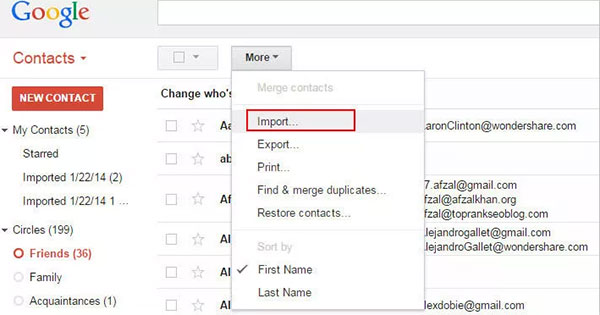
Después de eso, puede descargar la aplicación CSV Viewer desde Play Store para ingresar al directorio de almacenamiento de dispositivos y ver los archivos CSV importados.
Alternativamente, se le permite convertir el archivo CSV editado de nuevo a VCF usando un convertidor en línea y luego transferir el archivo VCF a su dispositivo. Finalmente, use la aplicación Contactos para importar el VCF.
Palabras al final
Como podemos ver intuitivamente de lo anterior, entre todos los métodos, es la forma más conveniente de hacer la tarea con Mobilekin Assistant para Android porque el programa le facilita hacer lo siguiente:
- Puede exportar rápidamente los contactos de Android a su formato requerido y clasificar los detalles claramente.
- El contenido exportado se almacena directamente en una PC/Mac, que facilita enormemente su uso futuro, como para la copia de seguridad, la visualización, la modificación, la impresión, etc. Esto lo liberará de muchos trabajos tediosos.
- Puede ayudarlo a hacer un trabajo adicional, incluida la administración de SMS de Android, música, fotos, aplicaciones, etc.
![]()
![]()
Finalmente, si cree que esta página es útil para usted, compártela con más gente.
